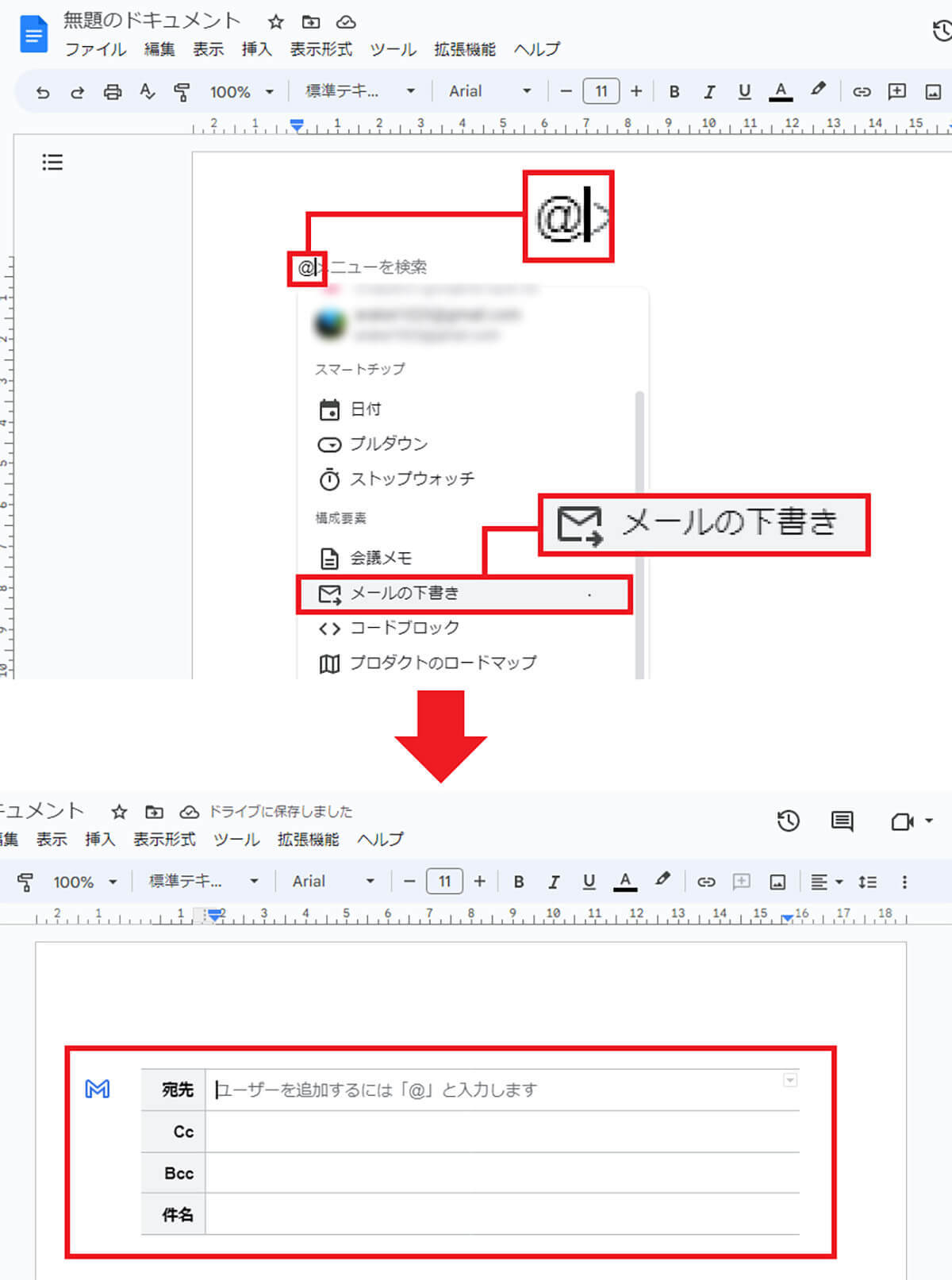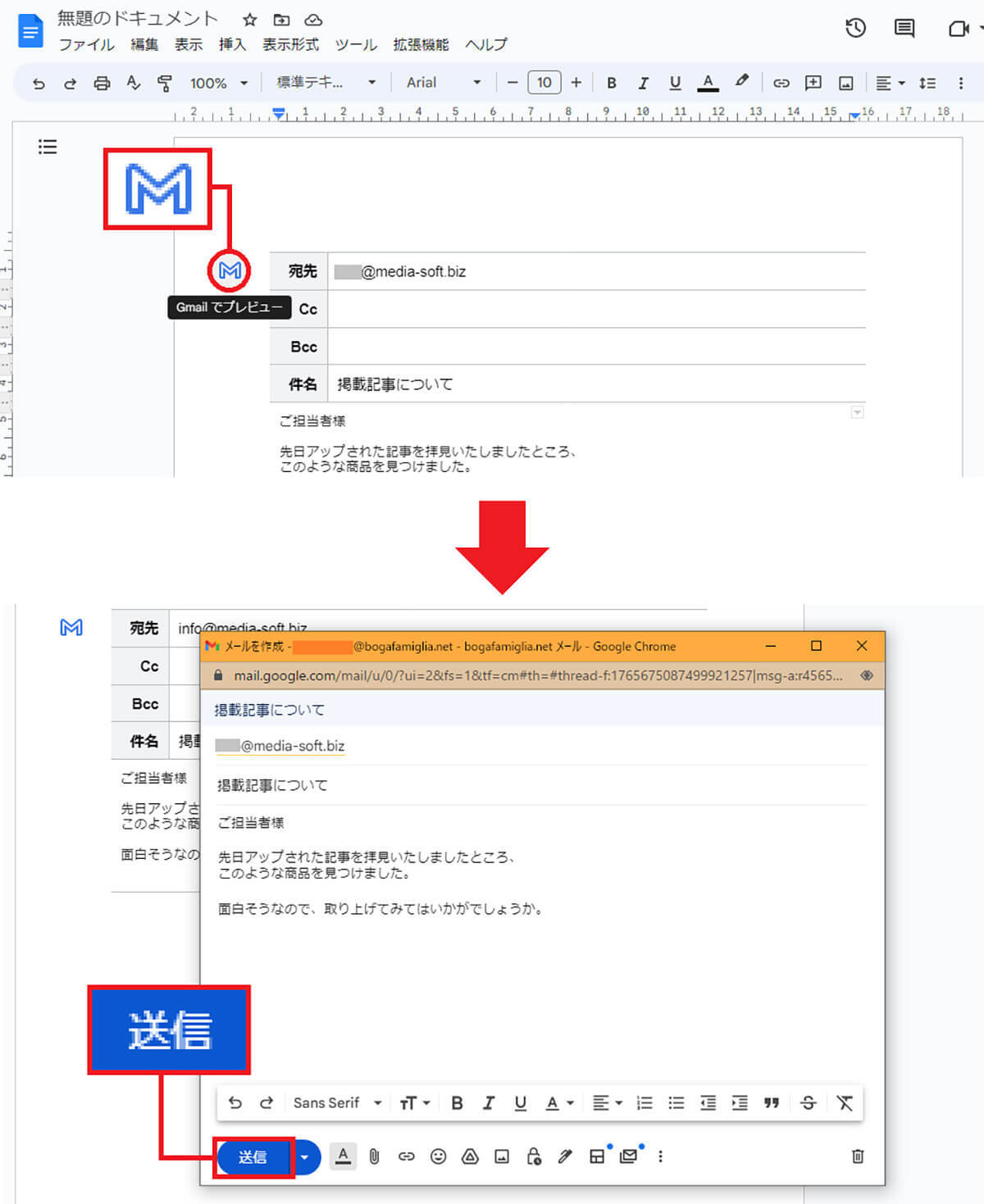Chromeから手軽に文章の作成や編集ができる「Googleドキュメント」。Wordなどの有料アプリを使わなくても、誰でも無料で利用でき、複数人とデータを共有することもできるので、ビジネスシーンで使っている人も多いことでしょう。そのようなGoogleドキュメントですが、実は少しずつ便利な機能が追加されています。そこで今回は、最近追加された機能を中心に、あまり知られていないGoogleドキュメントの便利な小ワザを紹介しましょう。
Googleドキュメントの機能をフルに使いこなせ!
ご存じのようにGoogleには「Chrome」によるWeb検索だけでなく、「Gmail」や「マップ」、「ドライブ」「カレンダー」「YouTube」などのサービスも用意されています。
また、有料のOfficeアプリ(Excel、Word、PowerPoint)と互換性のある「スプレッドシート」「ドキュメント」「スライド」などもWeb上で手軽に利用できるのが便利ですよね。
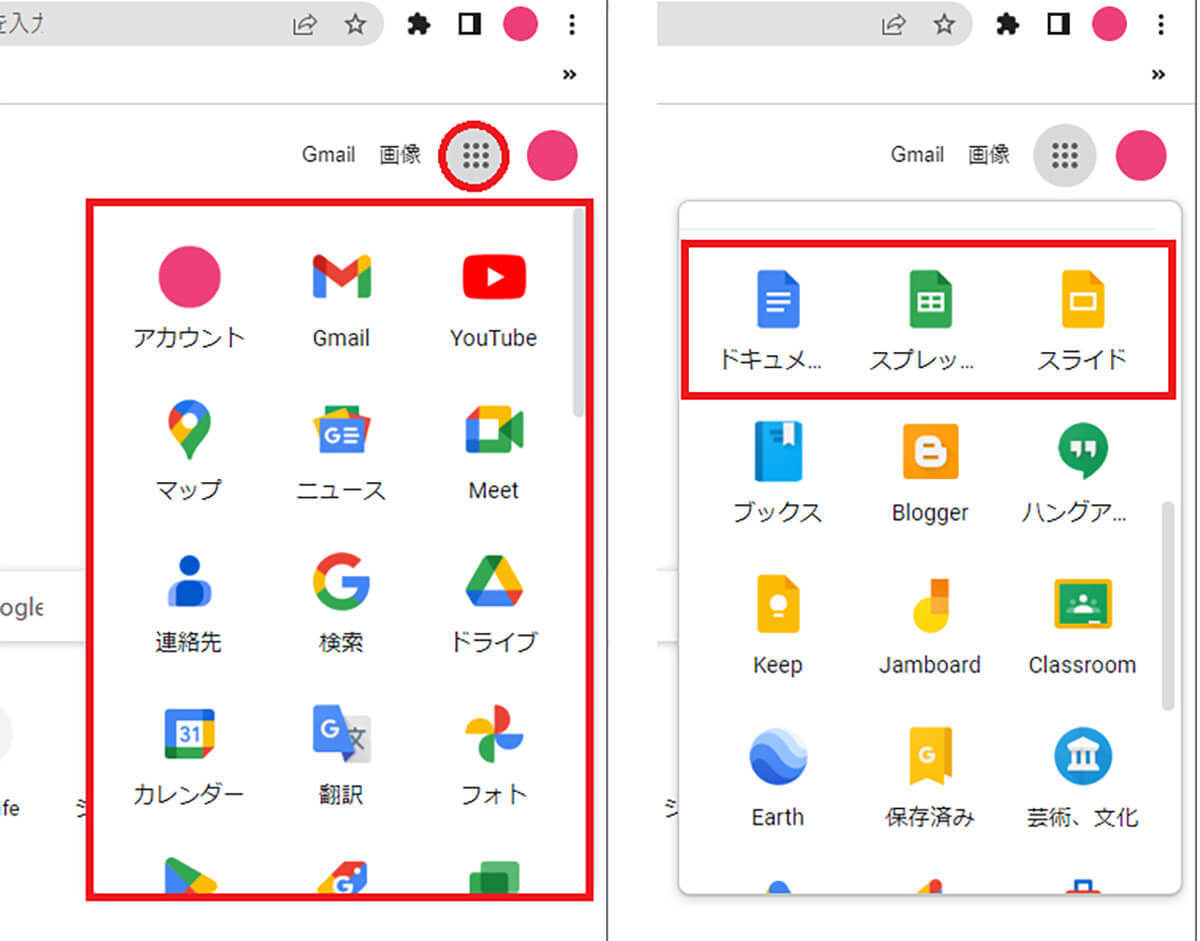
とくに、誰でも無料で利用できる「Googleドキュメント」は、Wordなどの有料アプリを使わなくてもChromeから手軽に文章の作成や編集ができるのが便利です。
しかも、複数人とデータを共有することも可能なので、プライベートだけでなくビジネスシーンで使っている人も多いでしょう。でも、意外とGoogleドキュメントの機能をフルに使っている人は少ないはず。
そこで今回は、最近追加された機能を中心に、あまり知られていないGoogleドキュメントの便利な小ワザを紹介したいと思います。
これで、Googleドキュメントによる文章作成の効率が、今までよりグッとアップすることでしょう。
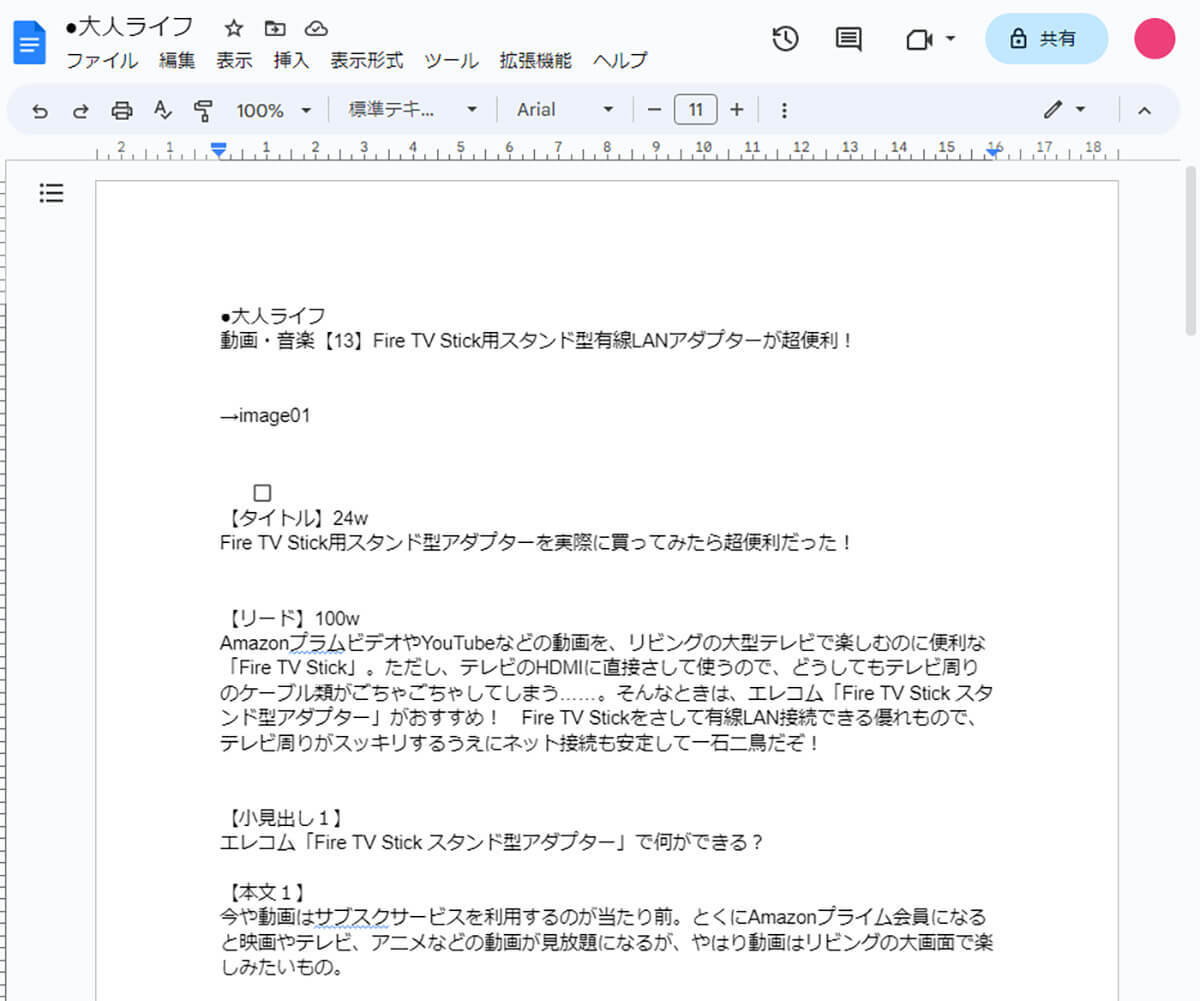
【1】Googleドキュメントは文章を直接Gmailで送れる!
GoogleドキュメントはGmailと連動していますので、Googleドキュメントで作成した文章をそのままGmailで送ることも可能となっています。
Googleドキュメントの画面上で半角英数字の「@」を入力するとメニューが表示されるので、「メールの下書き」を選択します。
あとは、メールアドレスや件名などを枠に入力後、GmailのアイコンをクリックするだけでGmailとしてそのまま送信することができるのです。
Googleドキュメントの文章をGmailで送る手順